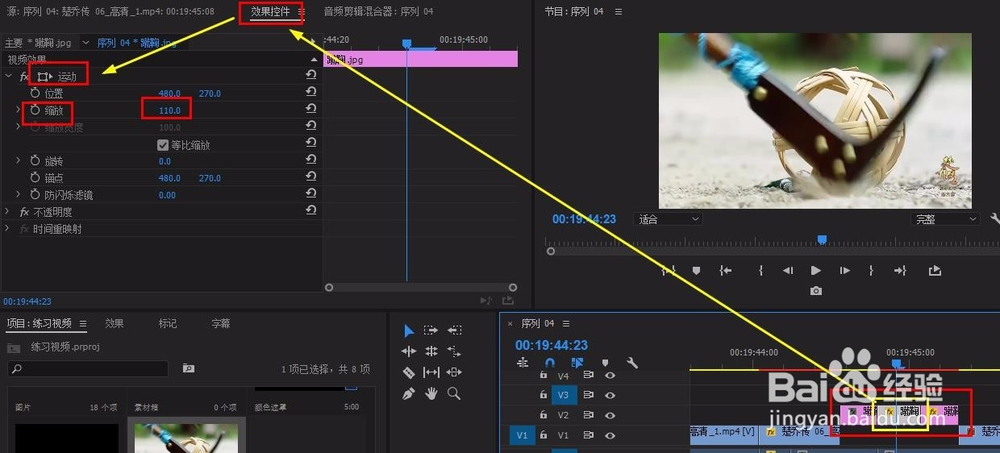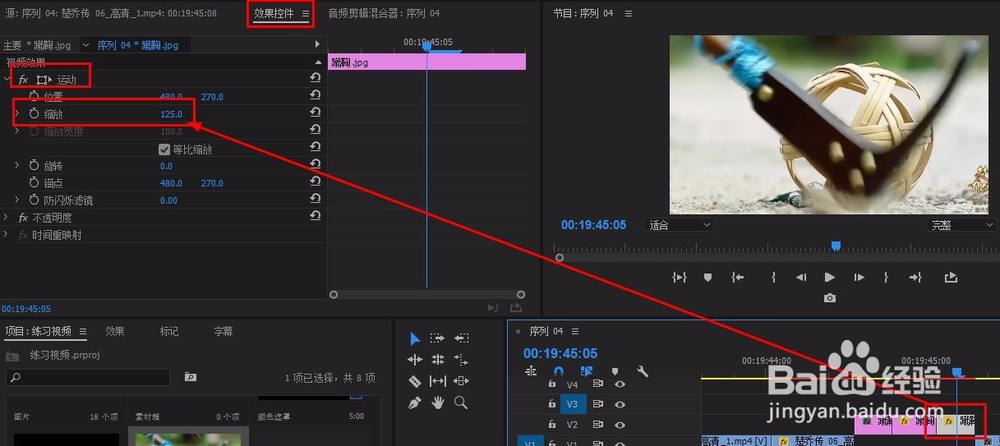1、打开pr,导入想要编辑的视频,拖拽到v1轨道 选中视频,右击鼠标,“取消链接”(分离音频与视频,方便后面操作) 找到要定格(静止)的画面,将时间标尺停在这一帧上,ctrl+k剪切
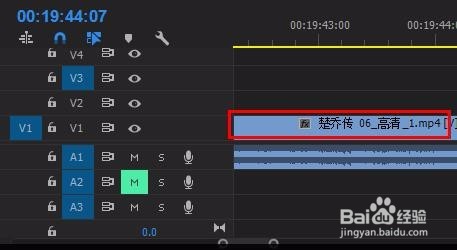
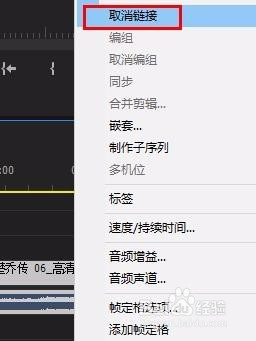
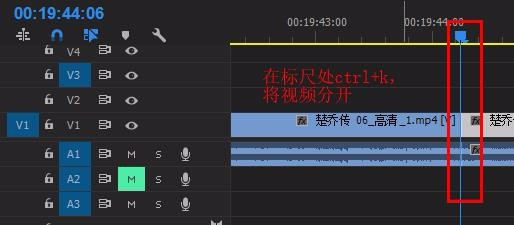
2、在“节目面板”下点击“导出帧”图标(ctrl+shift+e), 设置“名称”,勾选“导入到项目”,点击“确定”注:若没看见图标,点击“节目面板”下“+”,将图标添加在下方即可


3、在“项目面板”找到图片,拖拽到v2轨道于时间标尺后, 放大时间轴(避免静止时间过长),调整图片长度至合适(看自己) 将v1后段视频拖至图片结尾位置(如图),完成静止效果
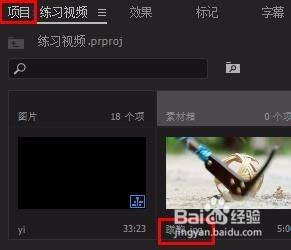

4、若想加踅斗渤汊强效果,可对视频前一段部分进行放慢,图片进行逐步放大 即将v1视频前段靠近图片的视频选至合适位置,ctrl+k剪切 选中这段视频,右击鼠标,“速度与持续时间”-“40%(自己考虑,小于100%减速)”,“确定”完成放慢

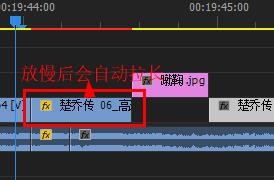
5、将图片按驽怛判涮住alt键往后拖动复制两个,(也可以ctrl+c复制,ctrl+v粘贴) 选中第二个,点击“效果控件”面板-“运动”-“缩放”,加大数值,放大图片 同理选中第三个图片,点击“缩聚刁擞蛔放”,数值大于第二张图片至合适值即可 将v1视频后段挪至图片结尾,再播放即可